

By Gina Barrow, Dernière mise à jour: August 22, 2019
"J'ai supprimé un fil de discussion de mon ami sur WhatsApp en pensant que ce n'était plus important. Aujourd'hui, je me suis souvenu que certains détails importants m'avaient été envoyés via WhatsApp et que je ne pouvais plus le voir sur mon téléphone. Suis-je encore capable de récupérer l'historique de chat WhatsApp? J'utilise un smartphone LG "
Différents scénarios expliquent pourquoi les utilisateurs de smartphones subissent une perte de données. La plupart des pertes sont dues à une suppression accidentelle et les fichiers fréquents disparus sont principalement des messages provenant notamment d'applications de messagerie instantanée telles que WhatsApp. WhatsApp est l'application de messagerie la plus cool actuellement, des millions d'utilisateurs sont attirés par ses fonctionnalités. Tant que vous êtes connecté à Internet via Wi-Fi ou des données mobiles, vous pouvez profiter de l'envoi et de la réception de messages, de vidéos, d'audios, de documents et bien d'autres. WhatsApp est maintenant utilisé par les entreprises pour certaines opérations commerciales importantes, même pour le marketing en raison de sa commodité et de ses fonctionnalités interactives. WhatsApp se vend comme des petits pains dans le Play Store et l'App Store. Cette application de messagerie instantanée est également compatible avec tous les smartphones tels que LG et les systèmes d'exploitation tels qu'Android et iOS. La seule chose qui est assez inconfortable avec cette application de messagerie instantanée est la façon dont vous pouvez récupérer l'historique de chat WhatsApp car ils n’enregistrent pas l’historique des discussions sur leurs serveurs aussi longtemps. Les sauvegardes de l'historique de chat WhatsApp ne sont valables que pour les jours 7, ce qui rend la gestion très difficile si vous avez dépassé le délai de grâce, car cela peut entraîner une perte de données sur les conversations de discussion en cours. Pratiquement, vous pouvez récupérer l'historique de chat WhatsApp mais vous devez comprendre comment vous allez le faire et quelle sera la meilleure méthode possible. Vous pouvez utiliser certaines méthodes pour maîtriser les options de sauvegarde et de restauration de WhatsApp en lisant les guides ci-dessous.
 Récupérer des messages WhatsApp depuis un téléphone LG
Récupérer des messages WhatsApp depuis un téléphone LG
Part1. Comment sauvegarder et restaurer les messages WhatsApp manuellementPart2. Récupérer l'historique des conversations WhatsApp à partir de LG Phone à l'aide de FoneDog Part3. Comment récupérer l'historique des conversations WhatsApp à partir du téléphone LG
Avant de pouvoir réussir récupérer l'historique de chat WhatsApp à partir du téléphone LG, vous devez d'abord créer une sauvegarde. Étant donné que WhatsApp est spécifique à un numéro de téléphone portable, vous pouvez certainement récupérer ces conversations aussi longtemps que vous utilisez les mêmes informations. Vous pouvez sauvegarder vos historiques de conversation WhatsApp de plusieurs manières pour vous assurer que vous en avez une copie au cas où quelque chose se produirait.
Sauvegardez WhatsApp à l'aide de Google Drive
Vous pouvez créer une sauvegarde WhatsApp à l'aide de Google Drive en l'enregistrant simplement sur votre compte Google. Pour ce faire, procédez comme suit:
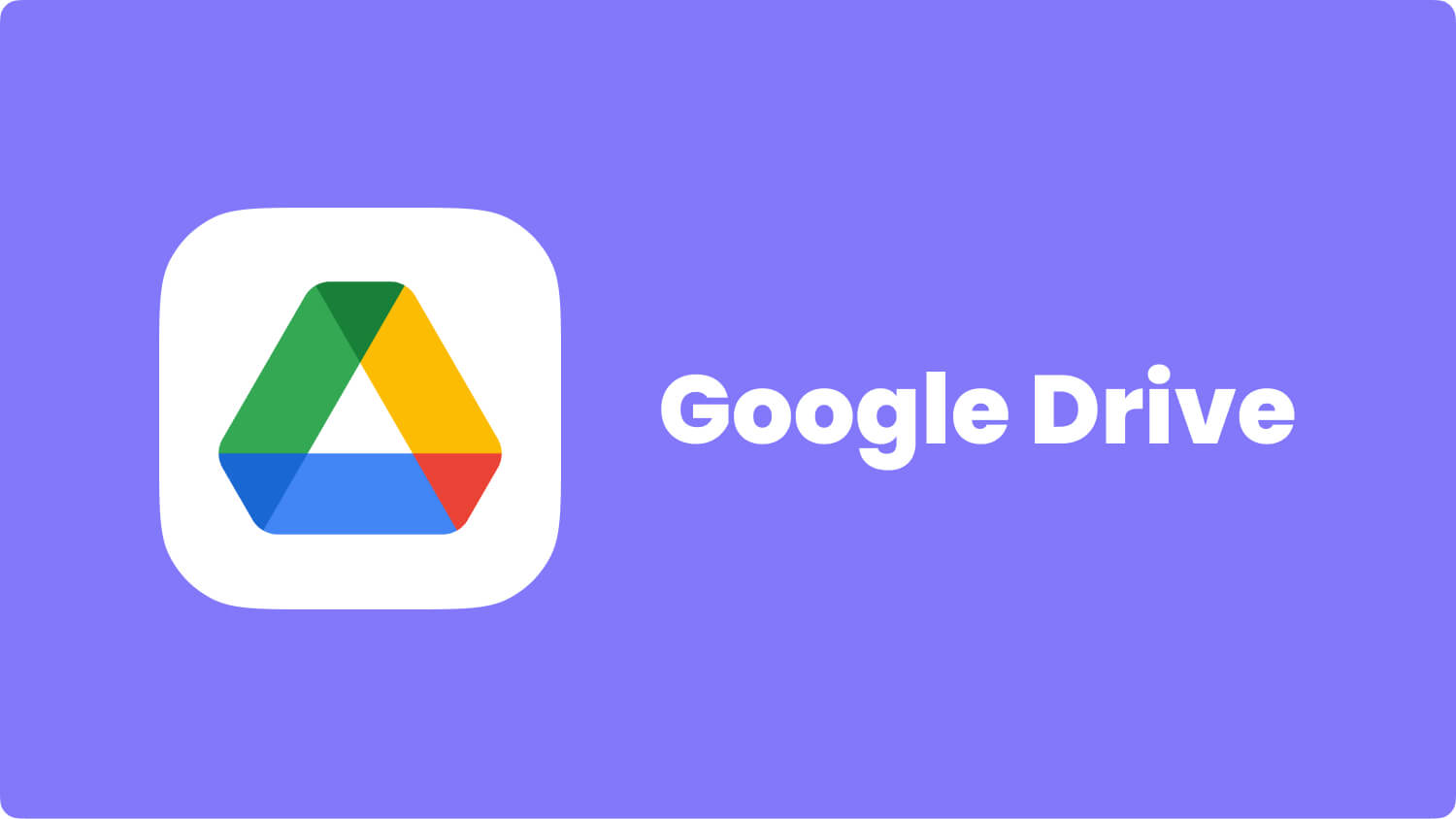
Rappelez-vous que lorsque vous utilisez Google Drive En tant qu'option de sauvegarde, la première sauvegarde prendra un certain temps avant de se terminer. Assurez-vous de disposer de suffisamment de batterie pour prendre en charge ou mieux brancher le téléphone LG sur une source d'alimentation pendant ce processus. Si vous utilisez le même compte Google pour la sauvegarde de Google Drive, les premières sauvegardes remplaceront les premières sauvegardes. Il n'y a pas d'autre moyen de récupérer les anciennes sauvegardes de Google Drive une fois écrasées. De même que tous les contenus multimédias tels que les photos, les audios et les vidéos ne sont plus sécurisés par le cryptage WhatsApp une fois transférés sur Google Drive, ce qui peut être un peu risqué.
Utiliser une sauvegarde locale
Si tu veux récupérer l'historique de chat WhatsApp c'est déjà assez vieux, vous devez télécharger une application de gestionnaire de fichiers pour ce faire.
Les sauvegardes locales sont effectuées automatiquement pendant 2am par WhatsApp et ces fichiers sont enregistrés sur le téléphone.
La manière la plus simple de restaurer WhatsApp en utilisant le même compte
Dans la plupart des cas, si vous obtenez un nouveau téléphone ou utilisez un autre appareil, vous pouvez récupérer l'historique de chat WhatsApp facilement à partir de la sauvegarde automatique. Les sauvegardes sont effectuées à partir des derniers jours d'utilisation et conversations 7.
Envoyer un fil WhatsApp à un email
La conversation WhatsApp envoyée par courrier électronique se présentera sous la forme de documents .txt pour tous les threads avec un maximum de messages 40,000 ou autorisés si aucune pièce jointe ne se trouve autour des messages 10,000 avec des pièces jointes en fonction de la taille maximale autorisée. Ce processus peut prendre beaucoup de temps, car il ne peut pas vous permettre d'envoyer uniquement un thread spécifique dont vous avez besoin, il enverra la totalité des fichiers de conversation, vous devrez donc passer plus de temps à rechercher ce détail unique.
Voici les étapes à suivre manuellement sur votre Smartphone LG récupérer l'historique de chat WhatsApp. Certaines étapes peuvent être trop difficiles, surtout si vous n'êtes pas familier avec les détails techniques du téléphone. Il sera totalement déroutant pour vous de faire toutes les étapes indiquées et de vous gâcher en cours de route et de causer plus de problèmes. Bonne chose il y a Récupération de données FoneDog Android, la solution parfaite pour vous. Ceci est un programme de récupération sur mesure pour messages WhatsApp perdus ou supprimés, des messages texte, Contacts, Photos, audios, vidéos, documents, et beaucoup plus. Comme ce logiciel est spécialisé dans la récupération, vous pouvez être assuré que votre problème est correctement traité. Trouver comment Récupération de données FoneDog Android peut vous aider récupérer l'historique de chat WhatsApp en quelques clics!
Comme nous l'avons mentionné ci-dessus,Récupération de données FoneDog Android fournit une solution simple à des problèmes complexes tels que les messages supprimés, la messagerie WhatsApp, les contacts et bien d'autres. Il a été développé pour assurer la satisfaction totale du client en termes de taux de récupération, de sécurité et d’efficacité. Il vous permet même de prévisualiser vos données avant de pouvoir les récupérer. De plus, vous ne pouvez choisir que les fichiers que vous souhaitez restaurer en les sélectionnant de manière sélective. Ce logiciel est compatible à la fois avec Windows et Mac et les deux ont une version d'essai gratuite que vous pouvez essayer. Pour en savoir plus sur comment utiliser FoneDog Android Data Recovery, lisez les étapes ci-dessous:
En utilisant votre ordinateur, Windows ou Mac, vous pouvez télécharger le logiciel Récupération de données FoneDog Android en ligne ou en cliquant sur le lien. Après avoir téléchargé le programme, terminez l'installation en suivant le guide à l'écran, puis lancez Récupération de données FoneDog Android après une installation réussie.

Après le lancement du programme Récupération de données FoneDog Android, Accédez à l'écran d'accueil du programme et cliquez sur Récupération de données parmi la sélection d'outils. À ce stade, si vous n'avez pas encore activé le débogage USB sur le périphérique LG, il vous sera demandé d'autoriser le débogage USB pour procéder à la récupération des données. Pour les appareils Android fonctionnant sur 4.2.2 et les versions ultérieures, un écran automatique apparaîtra, tandis que pour les appareils Android exécutant 4.2.2 et les versions ultérieures, il sera peut-être nécessaire d'activer manuellement ce débogage USB. Vous pouvez vous référer au manuel de votre téléphone ou suivre ces étapes générales pour permettre aux périphériques Android d'activer le débogage USB:
Vous avez activé le débogage USB manuellement avec succès.

Il y aura une connexion automatique entre les deux périphériques si le débogage USB a réussi. Dans la fenêtre suivante, vous trouverez les types de fichiers que vous pouvez choisir pour la récupération. Vous pouvez voir les contacts, la messagerie, l'historique des appels, les vidéos, les photos et bien plus encore. Recherchez et cochez la case Messages et pièces jointes WhatsApp, puis cliquez sur Suivant pour commencer la récupération.
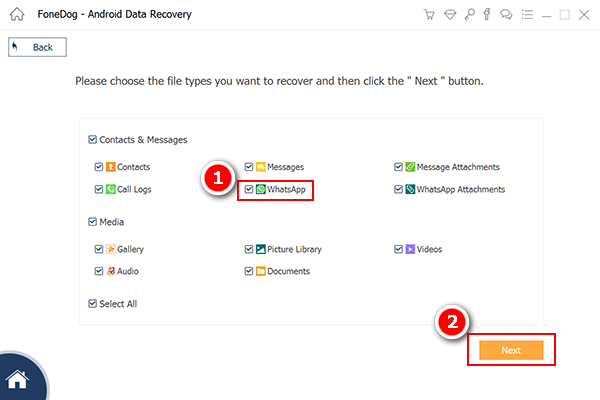
Récupération de données FoneDog Android aura besoin de scanner le téléphone LG afin de récupérer l'historique de chat WhatsApp. Clique sur le Suivant pour une analyse rapide mais approfondie. Vous verrez également la barre de progression de l’analyse sur l’écran supérieur du programme.
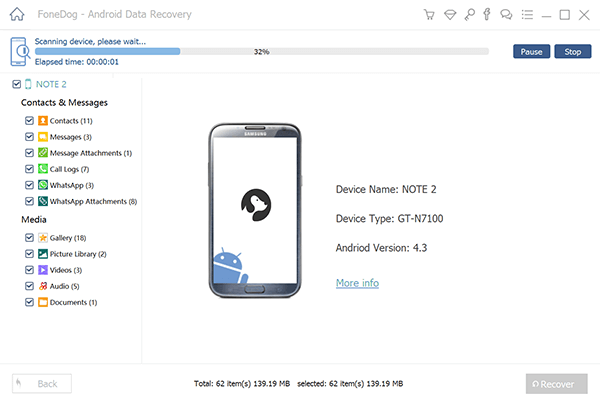
L'analyse complète peut prendre un certain temps selon le réseau auquel vous êtes connecté et une charge de données en cours de récupération. Une fois l'analyse terminée, vous verrez une catégorie de toutes les conversations WhatsApp récupérées provenant de différents destinataires. Vous pouvez prévisualiser chacun des threads et à partir de là; vous pouvez sélectivement récupérer l'historique de chat WhatsApp vous cherchiez Lorsque vous avez terminé de parcourir chaque thread, cliquez sur le bouton Récupérer en bas de l’écran pour enregistrer les fichiers dans le dossier du bureau ou dans l’emplacement de votre choix. Si une autorisation d'autorisation de superutilisateur apparaît, cliquez simplement sur Autoriser pour continuer.

En quelques étapes simples 5, vous avez appris à récupérer l'historique de chat WhatsApp à partir de LG Phone sans mettre trop de pression et de pression sur vous-même. C'est à ce jour le programme de récupération le plus simple et le plus convivial avec une satisfaction garantie. Contrairement à tout autre logiciel de récupération, Récupération de données FoneDog Android se soucie de vous comme un partenaire solide. Il vise à fournir un excellent partenariat avec presque tous les types de smartphones disponibles sur le marché aujourd'hui, comme votre mobile LG. Si vous perdez des fichiers tels que des applications de messagerie ou d'autres applications telles que des photos, des contacts, des documents, etc., vous savez que vous pouvez toujours compter sur. FoneDog Android Récupération de données. Vous pouvez sûrement passer une bonne journée à venir!
Laisser un commentaire
Commentaire
Android Data Recovery
Récupérez les fichiers supprimés du téléphone ou des tablettes Android.
Essai Gratuit Essai GratuitArticles Populaires
/
INTÉRESSANTTERNE
/
SIMPLEDIFFICILE
Je vous remercie! Voici vos choix:
Excellent
Évaluation: 4.5 / 5 (basé sur 93 notes)